
Снимањето песна со употреба на лаптоп или компјутер е постапка што многу корисници ретко треба да ја изведат. Во овој случај, потребата да се инсталира специјален софтвер исчезнува, бидејќи за да се реши проблемот, доволно е да се користат специјални страници.
Снимете песни користејќи услуги преку Интернет
Постојат неколку типови страници на оваа тема, од кои секоја работи поинаку. Некои снимаат само гласови, додека други снимаат заедно со фонограм. Постојат страници со караоке што им овозможуваат на корисниците минус и ви овозможуваат да ја снимите вашата сопствена изведба на песната. Некои ресурси се пофункционални и имаат збир на полупрофесионални алатки. Ајде да погледнеме во овие четири типа на онлајн услуги веднаш подолу.
Метод 1: Интернет диктафон
Онлајн услугата за снимање на глас преку Интернет е одлична ако треба само да снимате глас и ништо повеќе. Неговите предности: минималистички интерфејс, брза работа со страницата и моментална обработка на снимањето. А карактеристична црта на страницата е функцијата „Дефиниција на тишината“, што ги отстранува моментите на тишина од вашиот влез на почетокот до крајот. Ова е многу погодно, а аудио-датотеката дури и не треба да се уредува.
Одете во Интернет-рекордер за глас
За да го снимите вашиот глас користејќи ја оваа онлајн услуга, треба да ги следите овие чекори:
- Лево кликнете на "Започнете со снимање".
- Кога снимањето ќе заврши, завршете го со притискање на копчето "Престанете да снимате".
- Резултатот може веднаш да се репродуцира со кликнување на копчето. „Слушајте го записот“, со цел да се разбере дали е постигнат прифатлив резултат.
- Ако аудио-датотеката не ги исполнува барањата на корисникот, треба да кликнете на копчето „Повторно снимајте„И повторете го снимањето.
- Кога сите чекори се завршени, форматот и квалитетот се задоволителни, притиснете го копчето "Зачувај" и преземете ја аудио-снимката на вашиот уред.





Метод 2: Вокалвервер
Многу удобна и едноставна услуга преку Интернет за снимање на вашиот глас под „минус“ или фонограм, што корисникот ја избира. Поставување параметри, разни аудио ефекти и удобен интерфејс ќе му помогнат на корисникот брзо да сфати и да создаде корица од неговите соништа.
Одете во Vocalremover
За да креирате песна користејќи ја веб-страницата Vocalremover, направете неколку едноставни чекори:
- За да започнете да работите со песна, мора да ја преземете нејзината поддршка за песна. Лево кликнете на овој дел од страницата и изберете датотека од компјутерот или едноставно влечете ја до избраната област.
- После тоа, кликнете на копчето „Започнете со снимање“.
- Кога песната ќе заврши, аудио записот ќе застане само по себе, но ако корисникот не е задоволен со нешто во процесот, тој секогаш може да ја откаже снимката со притискање на копчето запре.
- По успешниот настап, песната може да се слушне на екранот на уредникот.
- Ако сè уште не ви се допаѓаат некои моменти во аудио записот, можете да направите поубаво подесување во вградениот уредувач. Лизгачите се движат со левото копче на глувчето и ви овозможуваат да менувате различни аспекти на песната, а со тоа може да се трансформира и надвор од препознавање.
- Откако корисникот ќе заврши со работа со својата аудио снимка, тој може да го зачува со кликнување на копчето Преземи и изберете го потребниот формат за датотеката таму.





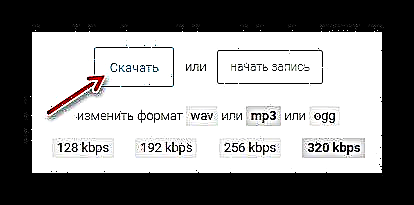
Метод 3: Звук
Оваа онлајн услуга е огромно студио за снимање со многу опции, но не и најзгодниот кориснички интерфејс. Но, и покрај тоа, останува факт - Звукот е „смален“ музички уредник со огромен потенцијал во однос на модификација на датотеки и снимки. Има импресивна библиотека на звуци, но некои од нив можат да се користат само со премија за претплата. Ако корисникот треба да снима една или две песни со свои „минуси“ или некој вид подкаст, тогаш оваа онлајн услуга е совршена.
ВНИМАНИЕ! Веб-страницата е целосно на англиски јазик!
Одете на звук
За да ја снимите вашата песна на Soundation, мора да го направите следново:
- Прво, изберете го звучниот канал на кој ќе се наоѓа гласот на корисникот.
- После тоа, подолу, на главниот панел на плеерот, притиснете го копчето за снимање и повторно кликнување на него, корисникот може да заврши со создавање на сопствена аудио датотека.
- Кога снимањето ќе заврши, датотеката ќе се прикаже визуелно и ќе можете да комуницирате со тоа: влечете и спуштете, намалете ја тоналноста и сл.
- Библиотеката за звук достапна за корисниците се наоѓа во десниот панел и датотеките од таму се влечат на кој било од каналите достапни за аудио-датотеката.
- За да зачувате аудио датотека со Звук во кој било формат, треба да изберете поле за дијалог на панелот "Датотека" и опција "Зачувај како ...".
- Ако корисникот не е регистриран на страницата, тогаш за да ја зачувате вашата датотека бесплатно, кликнете на опцијата "Извези датотека wav" и преземете го на вашиот уред.




ВНИМАНИЕ! Оваа функција бара регистрација на страницата!


Метод 4: Б-патека
Веб-страницата Б-песна првично може да изгледа слична на караоке преку Интернет, но овде корисникот ќе биде во право. Исто така, постои одличен запис за свои песни со познати патеки за поддршка и фонограми обезбедени од самата страница. Исто така, постои уредник на ваш сопствен снимање со цел да го подобри или промените несаканите фрагменти во аудио-датотеката. Единствениот недостаток е можеби задолжителната регистрација.
Одете на B-Track
За да започнете да работите со функцијата за снимање песни на Б-патеката, треба да ги извршите следниве чекори:
- На самиот врв на страницата, треба да изберете дел Снимање преку Интернетсо лево кликнување.
- После тоа, изберете „минус“ од песната што сакате да ја изведете со кликнување на копчето со микрофон.
- Следно, корисникот ќе отвори нов прозорец во кој ќе може да започне со снимање со кликнување на копчето „Почеток“ на самото дно на екранот.
- Истовремено со снимањето, можно е да се прилагоди и вашата аудио датотека, од која ќе се смени неговиот конечен звук.
- Кога снимањето ќе заврши, притиснете го копчето Запреда ја искористиме опцијата за зачувување.
- За да поднесете датотека со вашите перформанси, се појави на профилот, кликнете на копчето "Зачувај".
- За да преземете датотека со песна на вашиот уред, следете неколку едноставни чекори:
- Со кликнување на нејзината икона, пред корисникот ќе се појави прозорец за дијалог. Во него ќе треба да изберете опција „Мои претстави“.
- Се прикажува список на песни што се извршени. Кликнете на иконата Преземи спроти името, за да ја преземете патеката на вашиот уред.








Како што можете да видите, сите мрежни услуги ви овозможуваат да извршите иста акција, но на различни начини, од кои секоја од нив има и предности и недостатоци на друга страница. Но, без оглед какви се тие, од овие четири методи, секој корисник ќе може да најде соодветна опција во зависност од нивните цели.











